PCのスクリーンショットを撮影したいならスクショを撮れるソフトやツールが必要です。スクショソフトはいっぱいありますので、選択することに困っている方もいるでしょう。ここではおすすめのPCスクショソフトについて簡単に紹介します。
PCスクリーンショットソフトオススメ
# 一、FonePaw PC画面録画
「FonePaw PC画面録画 (opens new window)」は録画機能以外、便利なスクリーンキャプチャー機能も搭載しています。これを使えば簡単パソコンのスクショを撮れます。使い方も簡単、インストールしたソフトを起動して、メイン画面の「スクリーンキャプチャー」をクリックすれば、スクショパネルに入れます。

スクショの範囲は自由に調整できるし、編集機能を活用してスクリーンショットに注釈をつけることもできます。ホットキーの「Ctrl+Alt+C」(デフォルト設定、変更可能)で素早くスクショを撮ることも可能です。
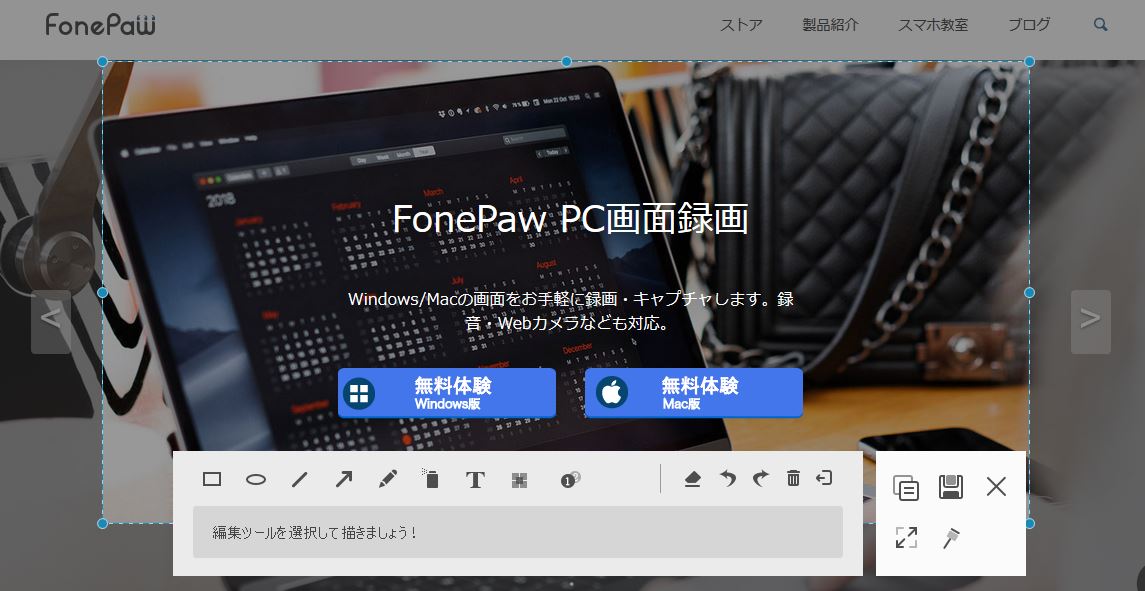
本ソフトは無料ダウンロード・体験できます。Windows・Macパソコンも対応です。
# 二、Snipping Tool・切り取り領域とスケッチ
Snipping Toolは、Windowsに内蔵されるスクショトソフトで、少々地味かもしれませんが、使い方がとても簡単です。WindowsパソコンでSnipping Toolを検索してみれば見つかります。
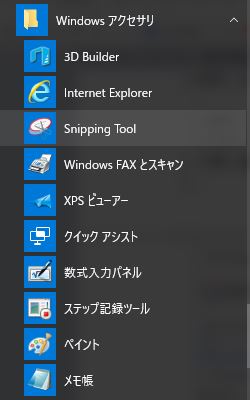
「新規作成」をクリックしてから自由形式・四角形・ウインドウ・全画面領域の切り取りという四種類のスクリーンショット方法が選択可能です。キャプチャーした画像は「ペン」または「蛍光ペン」でコメントを付けてメールで他人に送信する機能もあります。
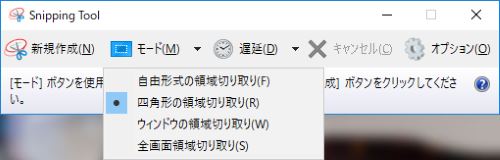
Windows 10のアップデートで「Snipping Tool」が進化して「切り取り領域とスケッチ」機能になります。ペン以外には定規・分度器などの編集ツールも追加されて、スクリーンショットの編集加工方法が前よりも多くなります。
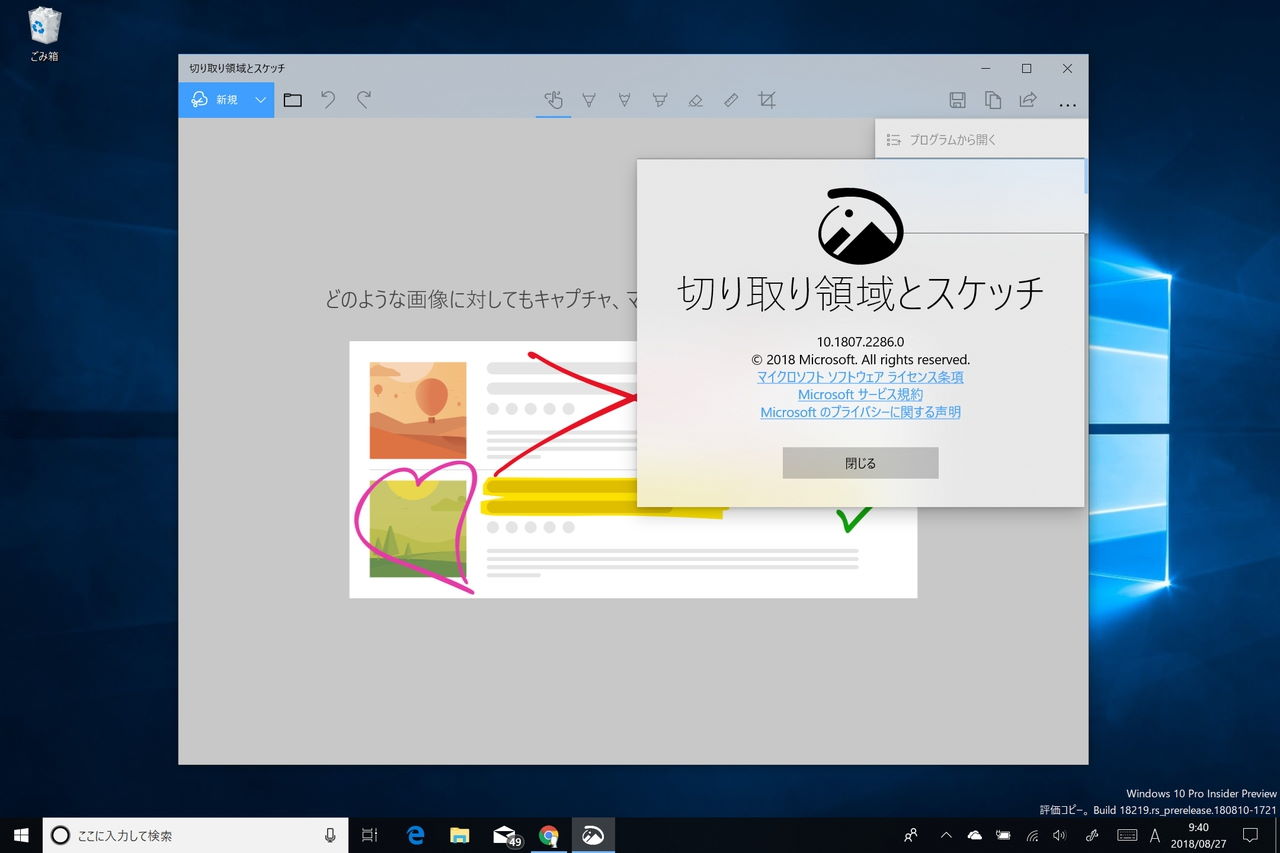
# 三、FastStone Capture
このスクショソフトは様々なスクリーンショット方法でPC画面をキャプチャーでき、キャプチャーした画像を編集する機能も搭載しています。特に影・ウォーターマークなどのすかし効果を付けることができて、各種エフェクトを設定できるメリットがあります。
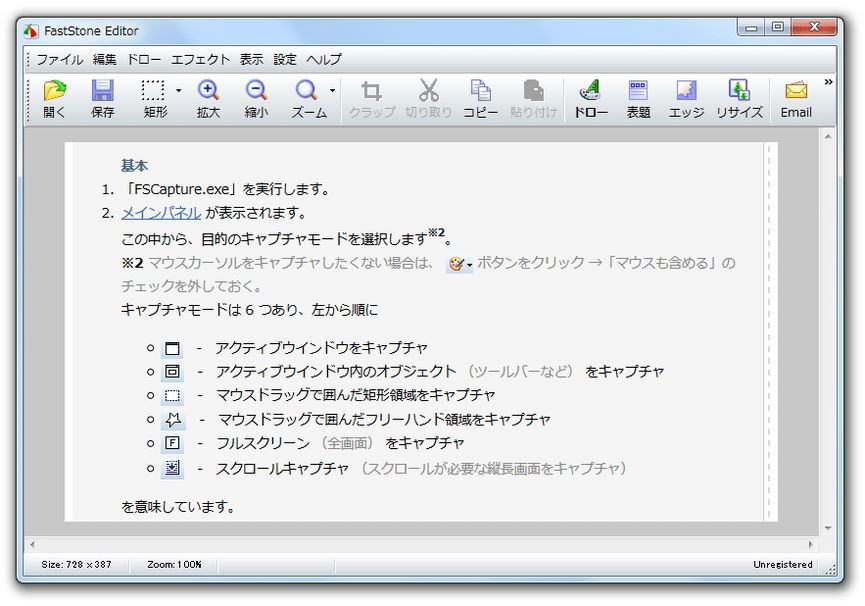
# 四、Screenpresso
スクショソフトというよりスクショ機能付きの高度な画像編集ソフトです。スクリーンショットのキャプチャー方法が多いだけではなく、キャプチャーした画像にハイライト・テキスト・画像・線・図形・矢印などを描き出すことができて、ソフト画面が綺麗で素敵な感じがします。Googleドライブ、そしてFacebookやTwitterなど様々なサービスとの連携もポイントです。ただ、一部の編集加工機能は有料版限定で、そして初心者にとっては少し複雑なソフトかもしれません。
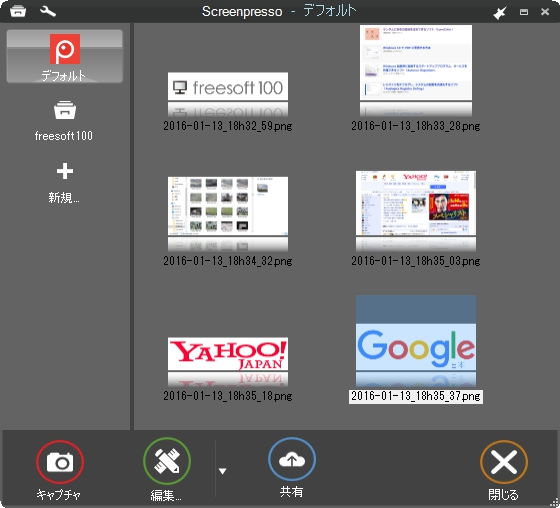
# 五、WinShot
基本な画面キャプチャー機能を搭載している上に、時間差キャプチャーや自動連続キャプチャーなどでスクリーンショットを撮れることが特徴です。キャプチャーしたスクリーンショットを加工編集する機能が多いし、画像の印刷設定も可能です。画像をリサイズしたり文字を入力したりすることができます。軽量スクショソフトを探している方にはオススメします。
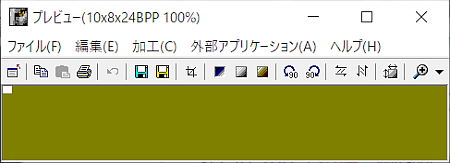
# 補足:Windows10のホットキーでスクショを撮る
Windows 10自身にもホットキーでスクショを撮る機能があります。シンプルなスクリーンショット機能ですが、PC画面を撮るだけなら使えます。
Windows 10のスクショホットキー :
「PrintScreen」キー :パソコン画面がコピーされて、「ペイント」のような画像編集ソフトを起動してからキャプチャーした画像を貼り付けることができます。
「Win」+「PrintScreen」キー :パソコン画面が撮られて、自動的に「ピクチャ」の「スクリーンショット」フォルダに保存されます。
デメリットというと、スクリーンショットの保存先が「スクリーンショット」フォルダに固定されて、ホットキーの設定も変更できないというポイントです。














